
Obsah
- Gab s až šiestimi priateľmi
- Ako začať videohovor na Instagrame
- Začnite videorozhovor v existujúcej konverzácii
- Začnite videorozhovor v novej konverzácii
- Ako prehľadávať Instagram počas videorozhovoru
- Ako riešiť problémy s videohovorom Instagram
- Zásady ochrany osobných údajov pre videohovory Instagram
Gab s až šiestimi priateľmi
- Základy Instagramu
- Uverejňovanie na Instagrame
- Práca s nasledovníkmi
- IG Tipy a triky
- Pochopenie súkromia a bezpečnosti IG
- Zapojenie používateľov na Instagrame
- Doplnky Instagramu: Titulky a ďalšie
- Používanie Instagramu na iných platformách
Instagram už nie je len na fotografovanie nádherných fotografií vašej dovolenky a na zdieľanie dokonale štylizovaných selfieov. Vďaka funkcii s názvom Instagram Direct môžete videohovor s až šiestimi priateľmi na zariadeniach iOS a Android takmer rovnakým spôsobom, ako by ste sa mohli pripojiť k videohovorom v programoch Skype, Snapchat, FaceTime, Houseparty alebo Facebook Messenger.
Tu je postup, ako nastaviť Instagram Direct, aby ste si mohli vychutnať videorozhovory so svojimi kolegami z Instagrammers v tej istej aplikácii, ktorú už používate na zdieľanie fotografií.
Ako začať videohovor na Instagrame
Skontrolujte, či máte spustenú najnovšiu verziu aplikácie Instagram nainštalovanú v telefóne iPhone alebo Android a či máte účet. Odtiaľ otvorte aplikáciu Instagram.

Klepnite na ikonu papierové lietadlo v pravom hornom rohu; malo by sa objaviť napravo od ikony IGTV, ktorá vyzerá ako miniatúrna televízia. Toto klepnutie otvorí vašu priamu doručenú poštu, kde vaše priame správy žijú na Instagrame.
Teraz môžete začať videorozhovor až so štyrmi priateľmi z Instagramu. Môžete to urobiť jedným z dvoch spôsobov:
Začnite videorozhovor v existujúcej konverzácii
Klepnutím na meno používateľa alebo názov skupiny otvorte existujúcu konverzáciu a potom klepnite na ikonu kamera ikonu v pravom hornom rohu obrazovky a začnite videohovor. Osoba alebo skupina, ktorej voláte, dostanú upozornenie, že ste ich videohovorom.
Začnite videorozhovor v novej konverzácii
Začnite novú konverzáciu klepnutím na ikonu Plus (+) v pravom hornom rohu a vyberá ľudí, s ktorými chcete viesť videorozhovor. Klepnite na ikonu kamera ikonu v pravom hornom rohu obrazovky a začnite videohovor. Osoba alebo skupina, ktorej voláte, dostanú upozornenie, že ich pozývate na videorozhovor.
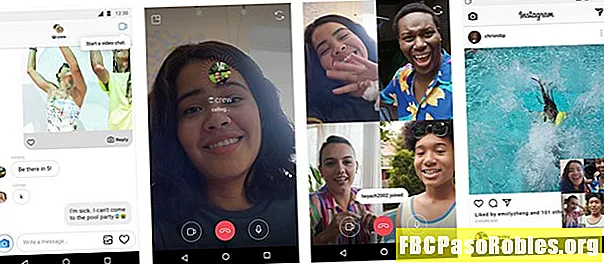
Užite si svoj videorozhovor! Po dokončení klepnite na ikonu červený telefón na zavesenie.
Ako prehľadávať Instagram počas videorozhovoru
Počas videorozhovoru s priateľmi môžete prehliadať Instagram.
Klepnite na ikonu minimalizovať počas vášho videorozhovoru v ľavom hornom rohu, ktoré predstavuje malý štvorec v rámci štvorca. Objaví sa okno s tvárou vášho priateľa, ktoré sa môžete pohybovať po obrazovke kdekoľvek chcete. Teraz môžete počas pokračovania vo videorozhovore prezerať svoj informačný kanál, posielať priame správy, uverejňovať fotografie a robiť čokoľvek, čo by ste normálne robili; vaši priatelia neuvidia to, čo prezeráte, iba vašu tvár.
Ako riešiť problémy s videohovorom Instagram
Videorozhovory na Instagrame sú veľmi jednoduché, ale ak zistíte, že máte problémy s prijímaním žiadosti o videorozhovor, je pravdepodobné, že budete musieť zapnúť oznámenia Push na Instagrame.
Zásady ochrany osobných údajov pre videohovory Instagram
Zabráňte niekomu, aby sa s vami pokúsil viesť videohovor pomocou jednej z týchto dvoch metód:
Zablokujte používateľa klepnutím na príslušné používateľské meno, aby ste sa dostali na jeho profil. Klepnite na ikonu tri malé bodky v pravom hornom rohu obrazovky vyberte blok. Používateľ nebude informovaný, že ste ich zablokovali.
Ak chcete tohto používateľa odblokovať neskôr, zopakujte vyššie uvedené kroky a zvoľte možnosť odblokovanie.
Prípadne stlmte konverzáciu, ktorú ste viedli s používateľom, z informačného kanála Instagram.
Klepnite na ikonu papierové lietadlo v pravom hornom rohu otvorte svoje priame správy na Instagrame. Vyberte skupinovú konverzáciu, ktorú chcete ignorovať, potom klepnite na názov skupiny v hornej časti a potom klepnite na vedľaIgnorovať videorozhovor.
Ak ste skupinu nezmenovali, jednoducho klepnite na zoznam mien. Nemusíte dať skupine meno.

